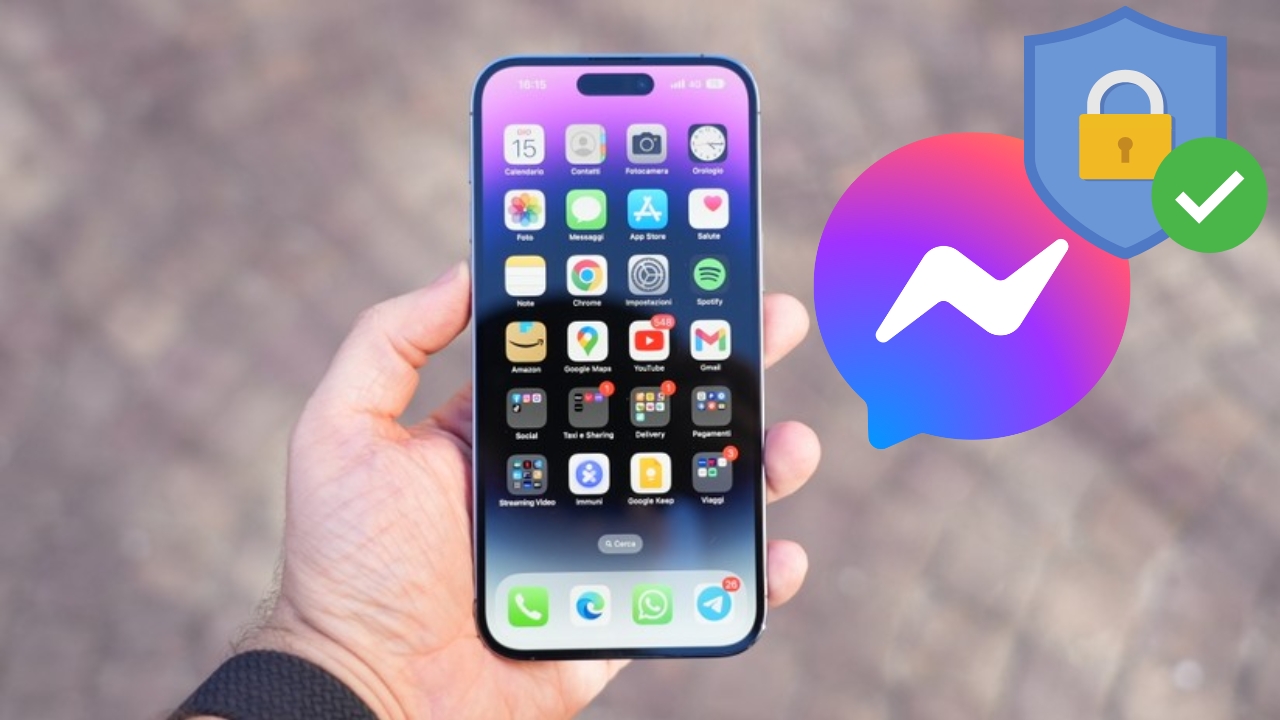
Messenger là nơi mọi người trao đổi với nhau và thường chứa nhiều thông tin riêng tư hoặc quan trọng mà bạn không muốn người khác nhìn thấy. Có một cách rất đơn giản đó là gia tăng thêm lớp bảo mật ứng dụng bằng cách đặt mật khẩu cho ứng dụng Messenger ngay trên iPhone để bạn an tâm hơn khi cho người khác mượn điện thoại. Vậy hãy theo dõi bài viết này, mình sẽ chỉ cho bạn 2 cách đặt mật khẩu Messenger trên iPhone nhé!
1. Cách đặt mật khẩu Messenger trên iPhone
Bước 1: Bạn vào ứng dụng Messenger > Chọn vào biểu tượng ở góc trái trên cùng > Sau đó bạn chọn nút Cài đặt ở phía bên phải của tên tài khoản Messenger.
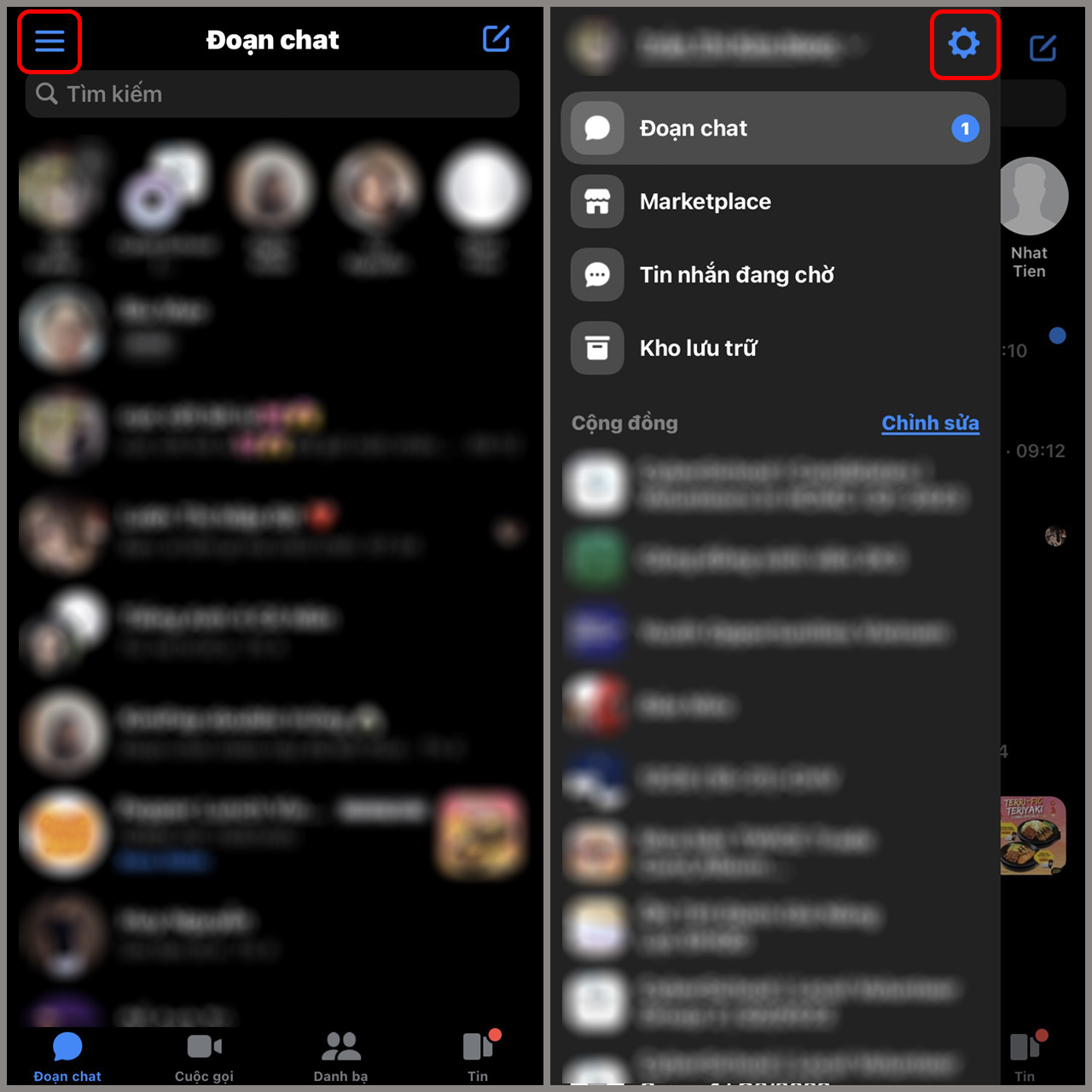
Bước 2: Sau khi mở cài đặt, bạn chọn Quyền riêng tư > chọn vào Khoá ứng dụng.
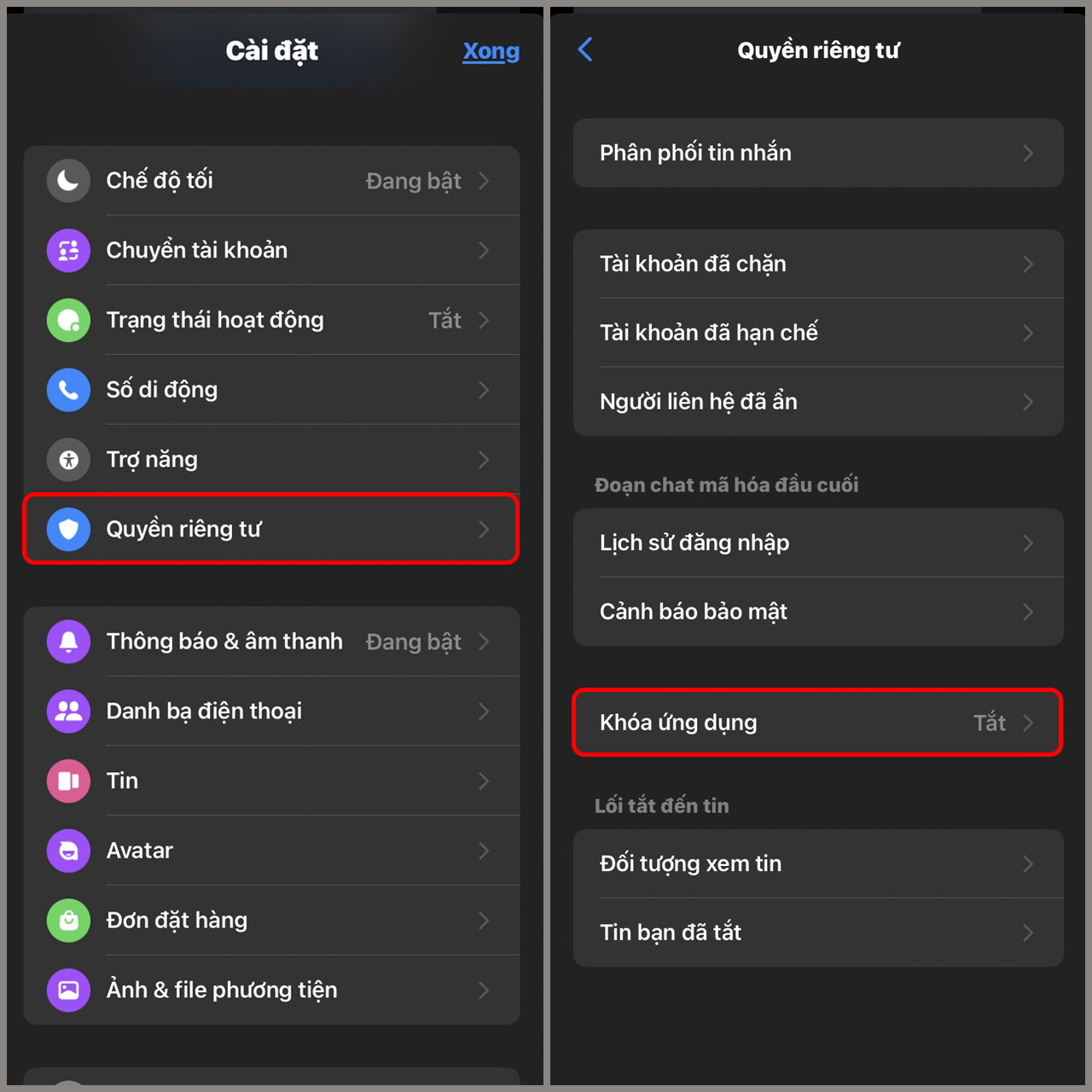
Bước 3: Khi đã vào Khoá ứng dụng, bạn gạt nút sang phải để bật tính năng Yêu cầu Face ID, sau đó bạn nhấn OK để cho phép ứng dụng sử dụng Face ID (lúc này iPhone sẽ xác nhận Face ID của bạn)
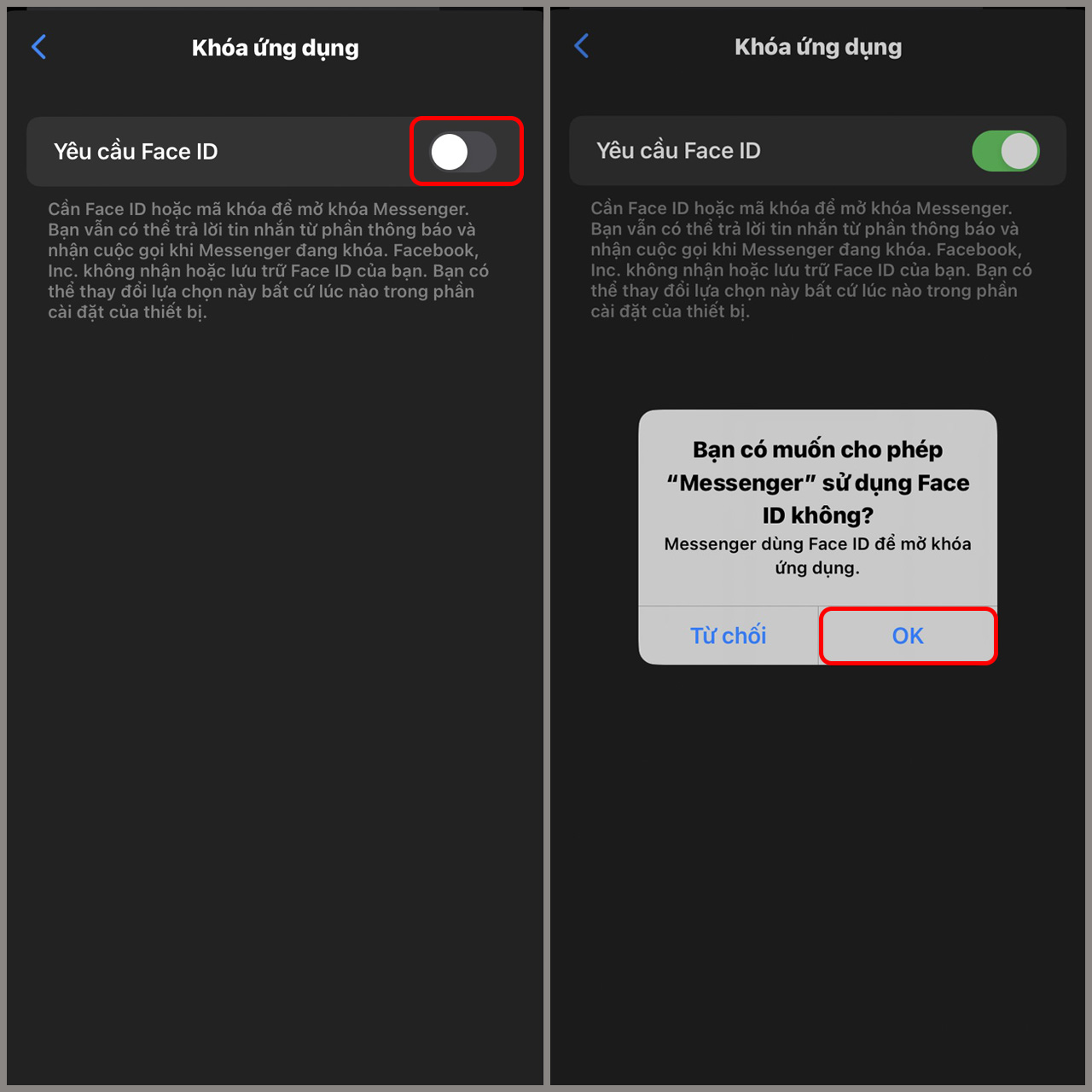
Bước 4: Khi bạn cho phép sử dụng Face ID xong thì trong mục Yêu cầu Face IDbạn chọn dòng “Sau khi tôi rời khỏi Messenger” để hoàn tất cài đặt bảo mật nhé!
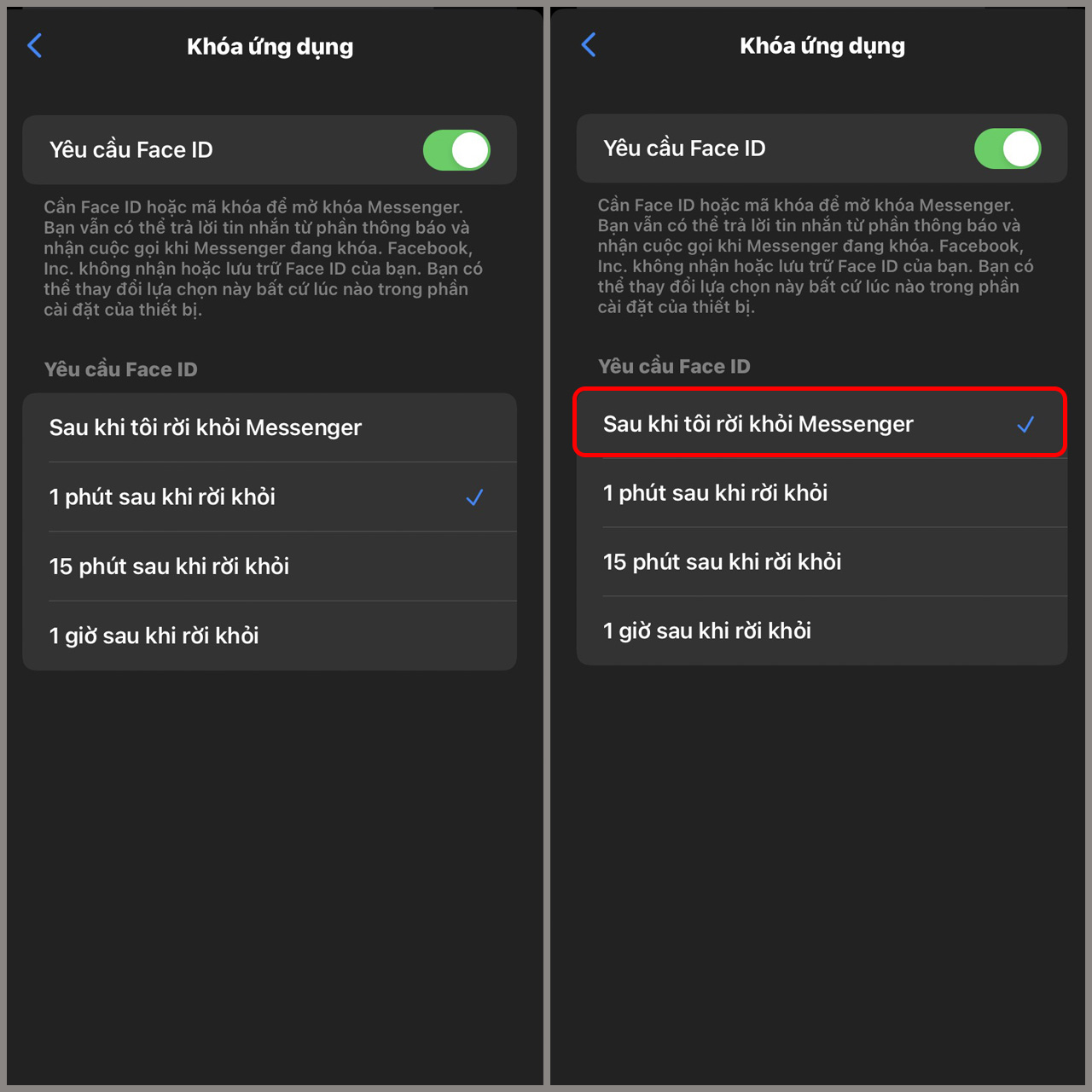
2. Cách đặt mật khẩu Messenger trên iPhone bằng giới hạn thời gian sử dụng
Đối với cách này bạn vừa có thể đặt mật khẩu cho ứng dụng, vừa giới hạn được thời gian sử dụng ứng dụng mà bạn mong muốn.
Bước 1: Đầu tiên bạn mở Cài đặt > Chọn mục Thời gian sử dụng.
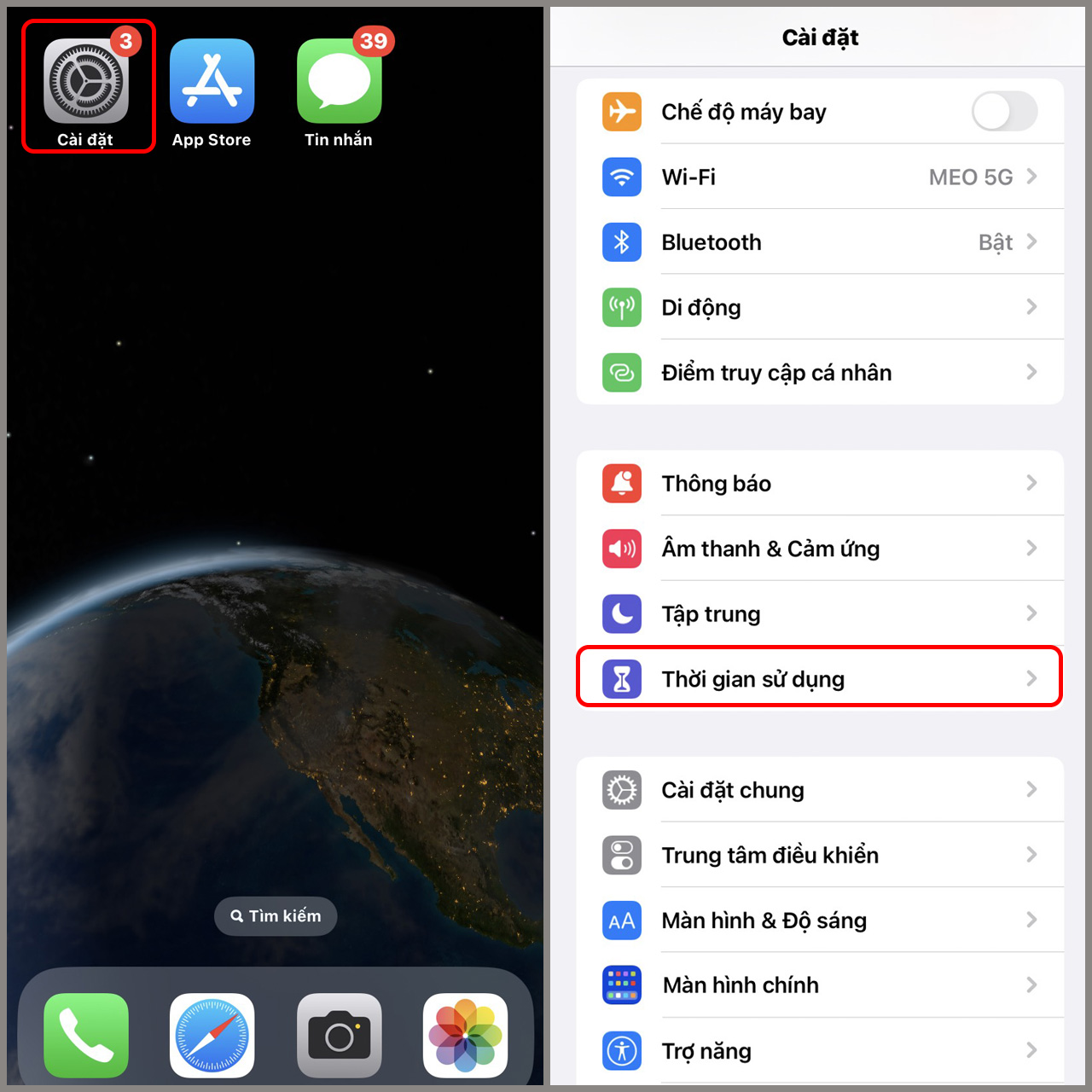
Bước 2: Trong phần này, bạn chọn tiếp mục Xem tất cả hoạt động > Sau khi thấy ứng dụng Messenger, hãy nhấp chọn vào đó.
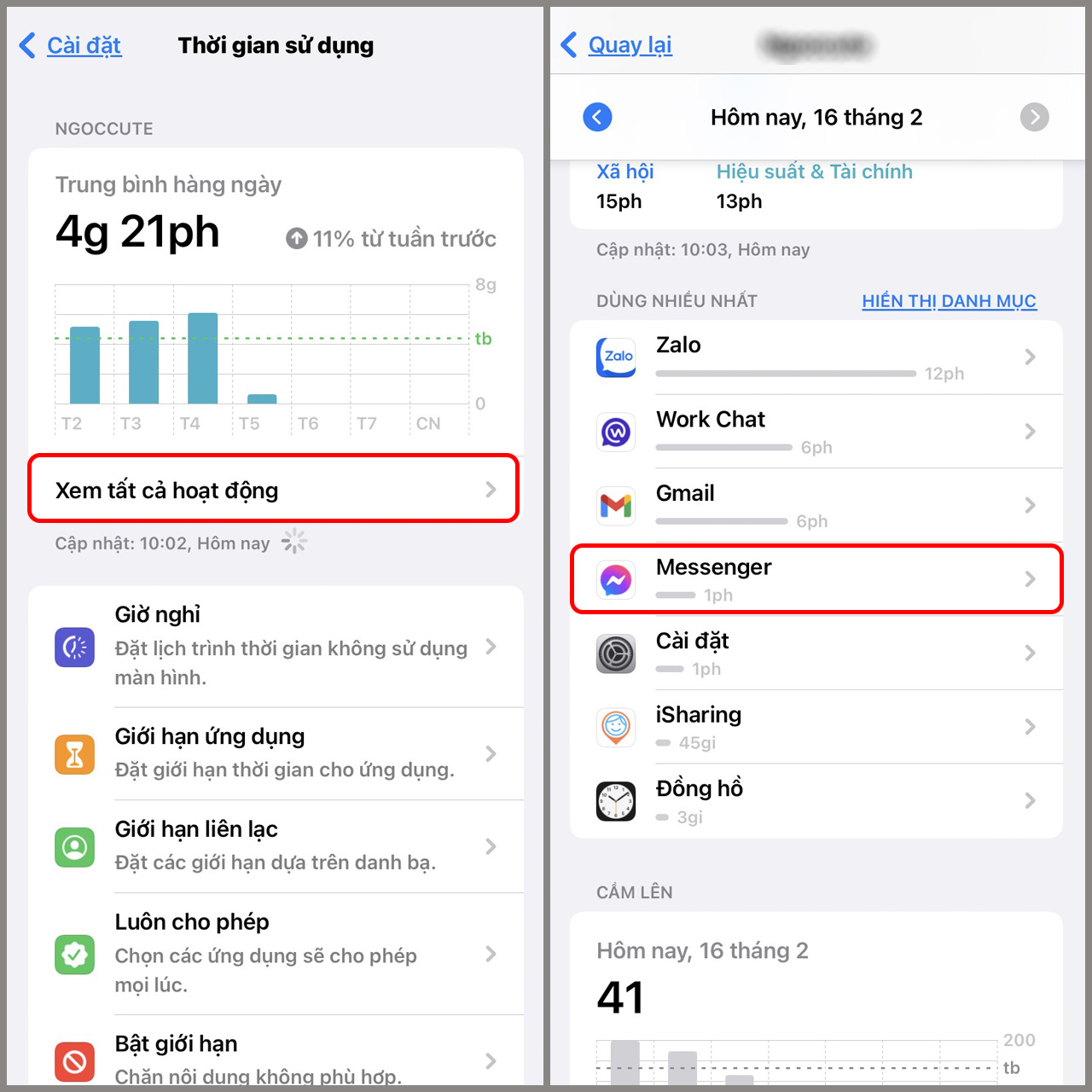
Bước 3: Sau khi vào phần xem thời gian sử dụng của Messenger, bạn chọn Thêm giới hạn > Màn hình sẽ yêu cầu bạn Nhập mật mã thời gian sử dụng > Lúc này bạn đặt mật khẩu cho Messenger nhé.
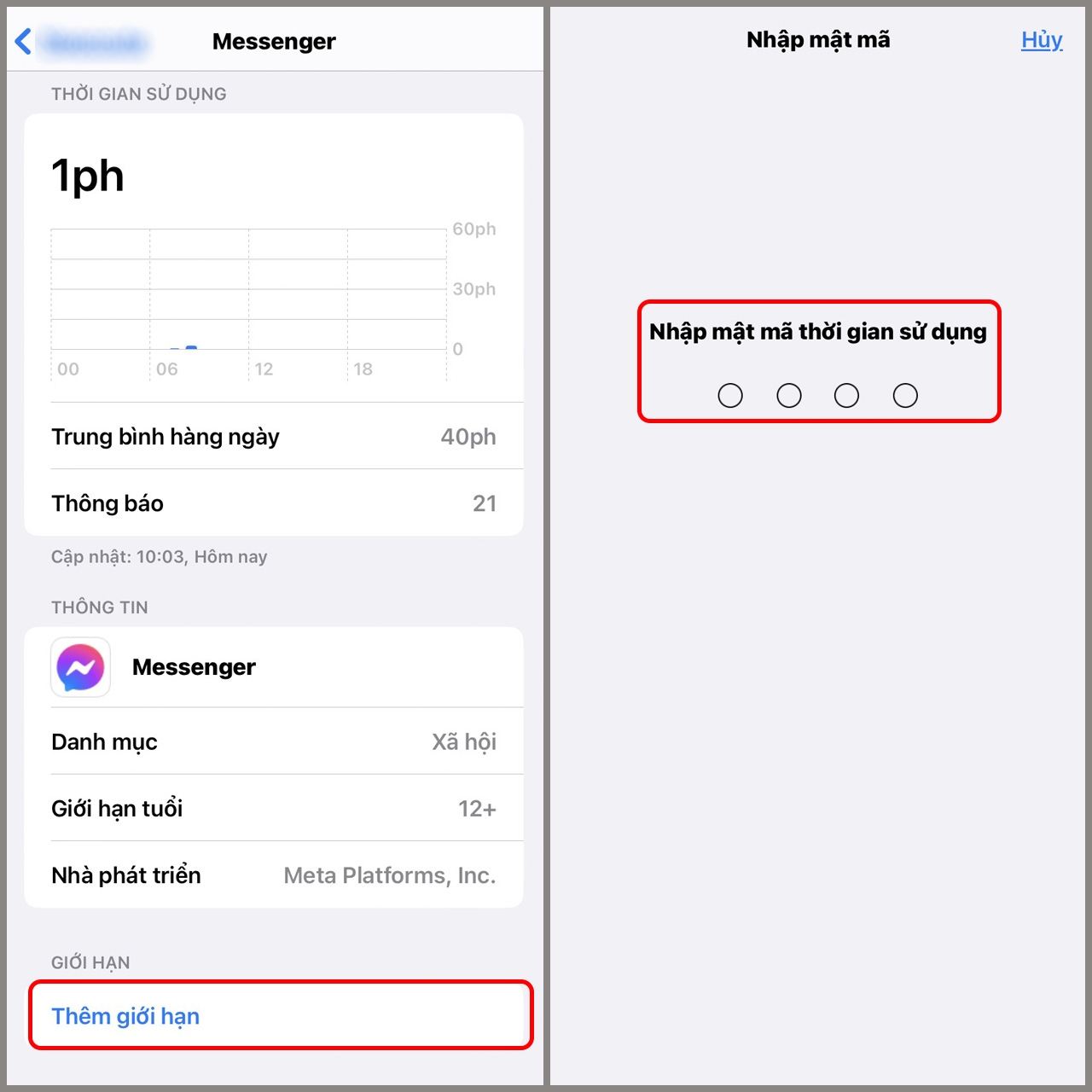
Bước 4: Đặt thời gian giới hạn ứng dụng là 1 phút (phải đảm bảo là đã bật mục Chặn khi kết thúc giới hạn nhé). Lúc này biểu tượng ứng dụng Messenger sẽ mờ đi trên màn hình chính.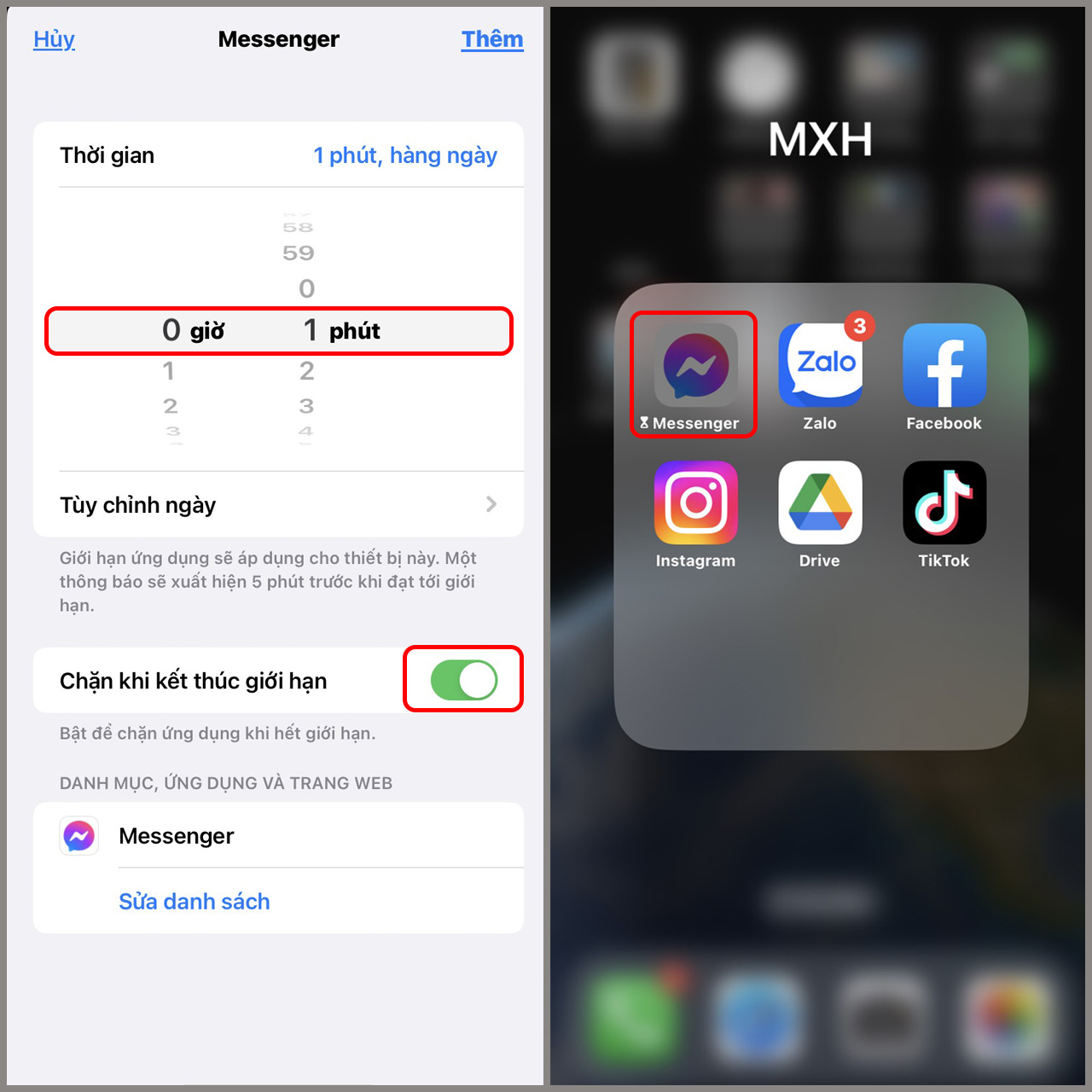
Bước 5: Nếu bạn muốn vào ứng dụng thì chọn Yêu cầu thêm thời gian > Chọn Nhập mật mã thời gian sử dụng.
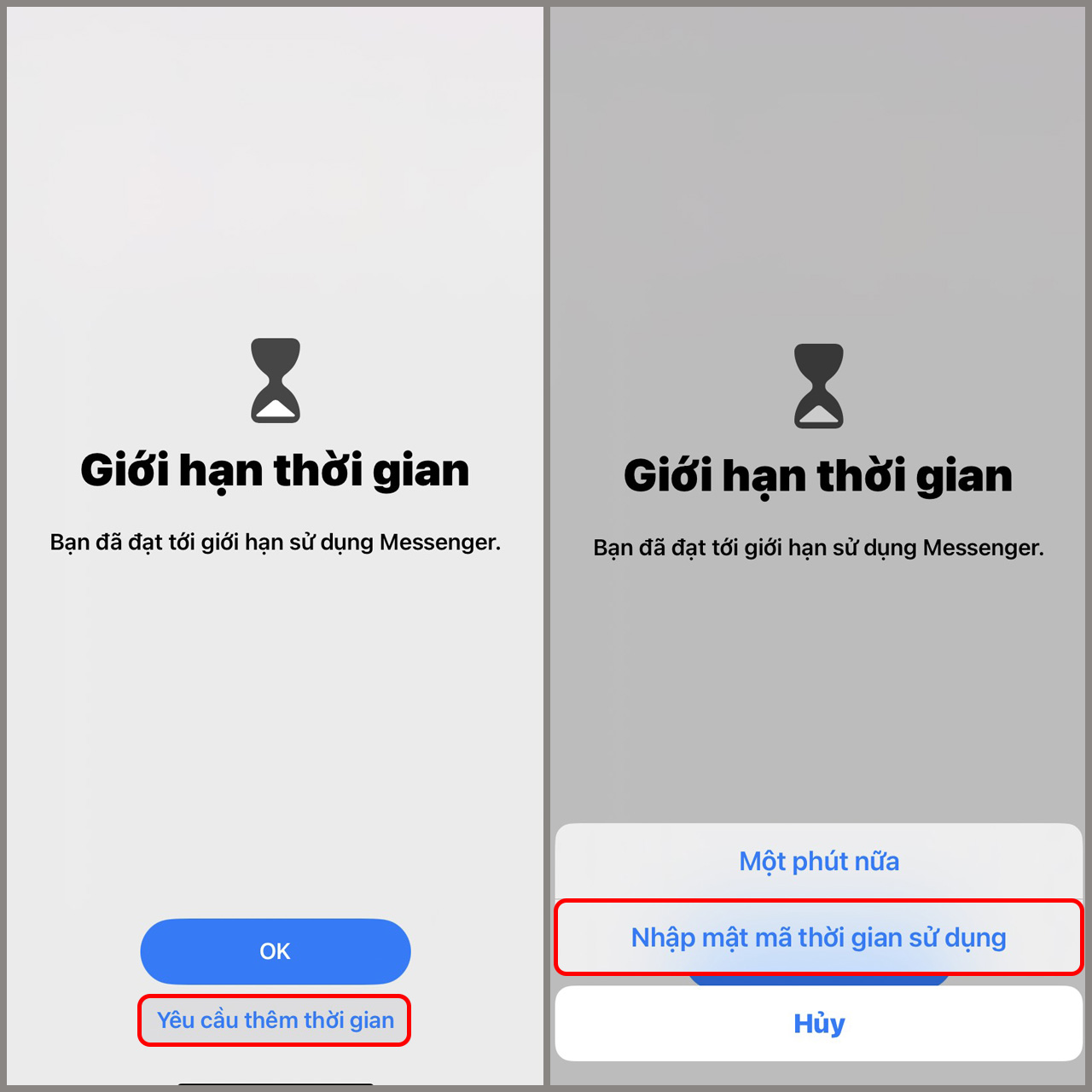
Bước 6: Nhập mật mã mà bạn đã đặt trước đó > Chọn thời gian sử dụng bạn mong muốn trên màn hình hiển thị.
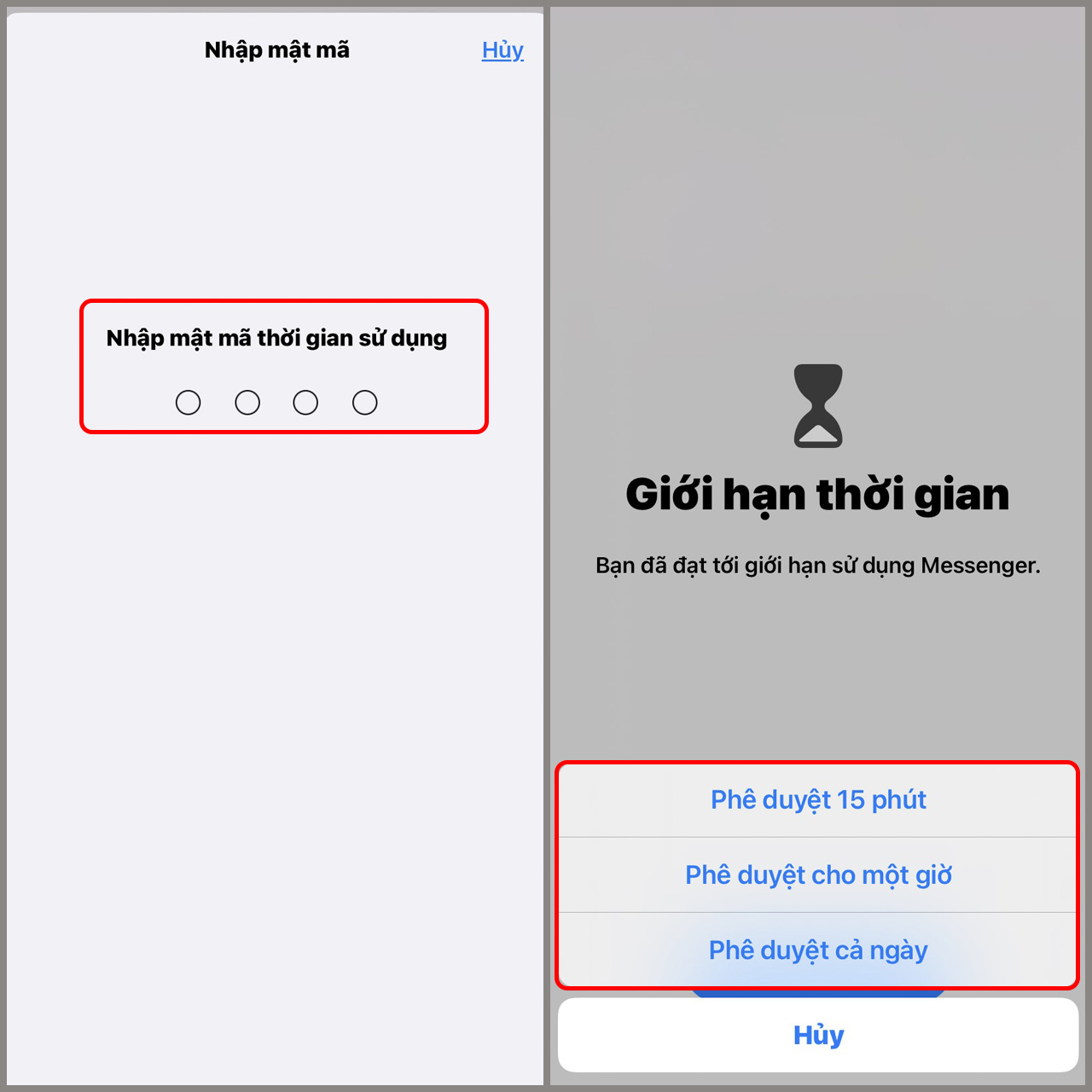
Trên đây là 2 cách cực kì đơn giản khi cài đặt mật khẩu cho Messenger đúng không nào! Bạn hãy chọn cho mình cách đặt mật khẩu phù hợp nhất nhé! Cảm ơn bạn đã theo dõi bài viết, chúc bạn làm thành công!
MUA IPHONE CHÍNH HÃNG TẠI LEBAOSTORE
Xem thêm:
- Hình nền iPhone 16 (Plus, Pro, Pro Max) chính thức cực đẹp, tải ngay để làm mới giao diện cho dế yêu
- Chip Apple A18, A18 Pro là gì? Khác nhau như thế nào? Hiệu năng, các tính năng mà bạn nên biết ngay
- iOS 18 ra mắt: Tùy chỉnh icon ứng dụng trên màn hình chính, trung tâm điều khiển có giao diện mới,…












